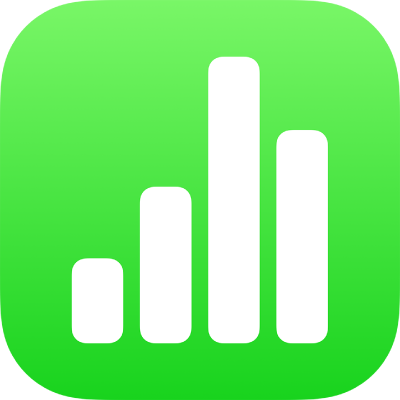
Combinar ou descombinar no Numbers no iPhone
Combinar células de tabela combina células adjacentes numa única célula. Descombinar células que foram combinadas previamente retém todos os dados na nova célula do canto superior esquerdo.
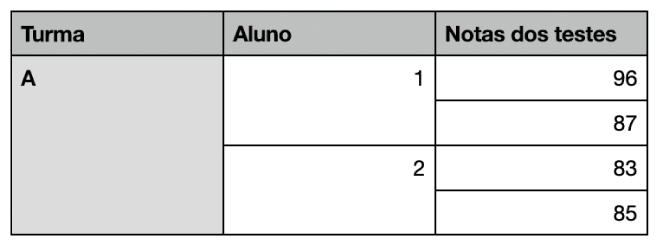
Eis algumas restrições:
Não é possível combinar células não adjacentes ou células de zonas diferentes da tabela, por exemplo, células do corpo e do cabeçalho.
Não é possível combinar colunas ou linhas.
Não é possível separar uma célula. Se uma célula nunca tiver sido combinada com outra célula, não pode ser descombinada.
Nota: não é possível utilizar formulários para tabelas com células combinadas. Os formulários numa folha de cálculo do Numbers para iPhone ou iPad estão ocultos quando abre a folha de cálculo no Numbers para Mac. No Numbers para Mac, a combinação de células numa tabela ligada a um formulário pode limpar o formulário.
Combinar células
Aceda à aplicação Numbers
 no iPhone.
no iPhone.Abra uma folha de cálculo e, depois, selecione duas ou mais células adjacentes.
Toque em
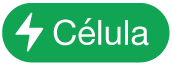 no canto inferior direito do ecrã e, em seguida, toque em “Transpor linhas e colunas”.
no canto inferior direito do ecrã e, em seguida, toque em “Transpor linhas e colunas”.Nota: se o comando “Combinar células” não estiver visível, poderá ter selecionado colunas ou linhas inteiras, ou uma célula de cabeçalho e uma célula de corpo, que não podem ser combinadas, mesmo que sejam adjacentes.
Seguem-se os resultados da combinação de células:
Se apenas uma das células contiver dados antes de serem combinadas, a célula combinada mantém os dados e a formatação dessa célula.
Se várias células contiverem dados antes de serem combinadas, é preservado todo o conteúdo, mas as células com um formato de dados específico, como número, moeda ou datas, são convertidas em texto;
Se uma cor de preenchimento for aplicada à célula superior esquerda, a célula combinada adota a cor de preenchimento.
Se utilizou um formulário para introduzir dados numa tabela, não pode combinar nenhuma das células da tabela.
Descombinar células
Aceda à aplicação Numbers
 no iPhone.
no iPhone.Abra uma folha de cálculo e, depois, toque na célula.
Toque em
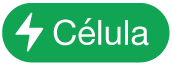 no canto inferior direito do ecrã e, depois, toque em “Transpor linhas e colunas”.
no canto inferior direito do ecrã e, depois, toque em “Transpor linhas e colunas”.Todo o conteúdo e formatação da célula anteriormente combinada aparece na primeira célula descombinada.
Nota: as células combinadas são tratadas de forma especial nas fórmulas:
Para fazer referência à célula diretamente numa fórmula, use o endereço do canto superior esquerdo da célula combinada (por exemplo, C3).
Não é possível incluir apenas uma parte da célula combinada num intervalo de células que é utilizado numa fórmula.
Se se referir a uma célula numa fórmula e, em seguida, combinar a célula com células fora do intervalo pretendido da fórmula, esta poderá resultar num erro.